Autore:
Peter Berry
Data Della Creazione:
20 Luglio 2021
Data Di Aggiornamento:
1 Luglio 2024
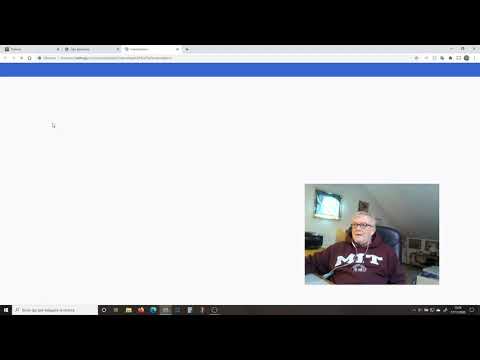
Contenuto
Questo articolo mostra come abilitare Flash Player sul browser del tuo computer. Flash Player supporta la visualizzazione di contenuto Flash, come video e immagini, quando si apre una pagina Web. Flash Player può essere abilitato dal menu Impostazioni di Google Chrome, Microsoft Edge, Internet Explorer e Safari, ma sarà necessario ottenere Adobe Flash Player se si desidera visualizzare il contenuto Flash in Firefox.
Passi
Metodo 1 di 5: su Google Chrome
Google Chrome facendo clic o doppio clic sull'app Chrome con l'icona della sfera rossa, gialla, verde e blu.

nell'angolo in alto a destra della pagina. Questo trasformerà il cursore in blu
, indica il contenuto Flash da sfogliare prima di essere visualizzato.
- Se il cursore è blu, Flash Player è abilitato in Chrome.
- Non è possibile abilitare il rendering automatico di Flash in Chrome.

nella parte superiore del menu Avanzate. Il cursore diventerà blu
indica che Flash Player è abilitato su Microsoft Edge.
- Se il cursore è blu, Adobe Flash Player è abilitato.
- Microsoft Edge caricherà e visualizzerà automaticamente il contenuto Flash, quindi non è necessario eseguire il passaggio per consentire la visualizzazione del contenuto.
Metodo 4 di 5: su Internet Explorer

(Impostazioni) facendo clic sull'icona a forma di ingranaggio nell'angolo in alto a destra della finestra di Internet Explorer. Vedrai un menu visualizzato sullo schermo.
Clic Gestisci componenti aggiuntivi (Gestisci estensioni) nella parte superiore del menu per aprire una nuova finestra.
Fare clic sulla scheda Barre degli strumenti ed estensioni (Barre degli strumenti ed estensioni) nell'angolo superiore sinistro della finestra.
Fare clic sulla casella a discesa "Mostra" nell'angolo inferiore sinistro della finestra per aprire il menu.
Clic Tutti i componenti aggiuntivi (Tutte le estensioni) nel menu attualmente visualizzato.
Scegliere Oggetto Shockwave Flash. Scorrerai verso il basso intorno al centro della finestra per vederlo Oggetto Shockwave Flash, quindi fare clic per selezionare.
Fare clic sulle opzioni Abilitare (Abilita) nell'angolo inferiore destro della finestra per avviare Flash Player.
- Se vedi il pulsante disattivare (Off), Flash Player è abilitato in Internet Explorer.
Clic Vicino (Chiudi) nell'angolo inferiore destro della finestra. Ciò salverà le modifiche e chiuderà la finestra; Internet Explorer inizierà ora a visualizzare il contenuto Flash.
- Internet Explorer caricherà e visualizzerà automaticamente il contenuto Flash, quindi non è necessario eseguire il processo per consentire la visualizzazione del contenuto.
Metodo 5 di 5: su Safari
Apri Safari facendo clic sull'app con l'icona della bussola blu nella sezione Dock del tuo Mac.
Clic Safari nell'angolo in alto a sinistra dello schermo per aprire il menu.
Fare clic sulle opzioni Preferenze ... (Personalizzato) nel menu Safari per aprire una nuova finestra.
Fare clic sulla scheda Siti web nella parte superiore della finestra.

Fare clic sulla scheda Adobe Flash Player. Questo è selezionato nella sezione "Plug-in" nell'angolo inferiore sinistro della finestra.
Fare clic sulla casella di controllo "Quando si visitano altri siti Web" nell'angolo inferiore destro della finestra per aprire il menu.

Clic Su (On) nella casella di selezione. Questo avvierà Flash Player per visualizzare il contenuto Flash su qualsiasi pagina non elencata nella finestra "Adobe Flash Player".- Safari ora caricherà automaticamente il contenuto Flash, quindi non è necessario consentire la visualizzazione del contenuto.
Abilita Adobe Flash Player per la pagina web aperta. Se vedi la parola "Disattivato" accanto a qualsiasi pagina web nella finestra principale, fai clic sulla casella di selezione "Disattivato", quindi fai clic su Su (On) nel menu attualmente visualizzato. annuncio pubblicitario
Consigli
- Sebbene obsoleto, il contenuto Flash viene ancora utilizzato per caricare alcune parti di una pagina Web.
- Dopo che Flash è stato abilitato, potrebbe essere necessario aggiornare la pagina contenente il contenuto Flash o riavviare il browser per visualizzare il contenuto Flash.
avvertimento
- Il contenuto Flash può causare l'infezione di un computer da software dannoso. Quindi è meglio utilizzare un browser sicuro (come Chrome, Firefox o Safari) durante la visualizzazione di contenuti Flash.



